
- Автор Lynn Donovan [email protected].
- Public 2023-12-15 23:50.
- Акыркы өзгөртүү 2025-01-22 17:31.
Чоң PDF файлдарын айландыруу үчүн, төмөнкү кадамдарды аткарыңыз:
- 1) ачыңыз PDF файлды "Google Drive" аркылуу "Ачуу> Google Documents" баскычын чыкылдатуу
- 2) "Куралдар>" дегенди басыңыз Translate документ'
- 3) Тилди тандаңыз.
- 4) жүктөп алыңыз которулган файл.
Бул жерде мен кантип PDFти португалчадан англисчеге которо алам?
PDF файлдарын которуу үчүн төмөнкү кадамдарды аткарыңыз
- Документти которуу куралына кириңиз.
- Которуу үчүн тилди тандаңыз.
- "Файлды тандоо" баскычын чыкылдатып, анан көк түстөгү "Которуу" баскычын чыкылдатыңыз.
- Google өзүнүн сыйкырын иштетсин.
- Сиз которулган PDF файлы менен калкыма терезе аласыз.
Ошо сыяктуу эле, Google документтерди толугу менен которо алабы? Google которуу жөн эле эмес которуу силер үчүн сөздөр жана сөз айкаштары; ал болот ошондой эле бардык документтерди которуу , мисалы, жөнөкөй текст жана бай-текст документтер , Microsoft Word документтер , жана HTML. Веб браузерди ачып, төмөнкүгө өтүңүз которуу . Гугл .com. Сизге кереги жок Гугл ага кирүү үчүн каттоо эсеби, анткени ал акысыз.
Мындан тышкары, PDF файлын англис тилине кантип которо алам?
Компьютериңиздин веб-браузеринен https://translate.google.com/ дарегине өтүңүз
- Документти которуу шилтемесин басыңыз. Ал сол жактагы текст кутучасынын астында.
- Файлды тандаңыз. Бул параметр барактын жогорку сол жагында жайгашкан.
- Сиздин PDF тандаңыз.
- Open дегенди басыңыз.
- Котормо тилин тандаңыз.
- Которуу чыкылдатыңыз.
- Которулган PDF файлыңызды карап чыгыңыз.
PDF файлын кантип бөлсөм болот?
Биринчиден, ачыңыз PDF файлы ар кандай бөлүктөргө бөлгүңүз келет. Куралдар панелин чыкылдатыңыз, Барактар панелди жана тандаңыз Бөлүнгөн документ буйрук. The SplitDocument диалогду башкарууга мүмкүндүк берет бөлүү саны боюнча барактар ичинде файл , файл өлчөмү, же жогорку деңгээлдеги кыстармалар.
Сунушталууда:
Фейсбукта французчадан англисчеге кантип которо алам?
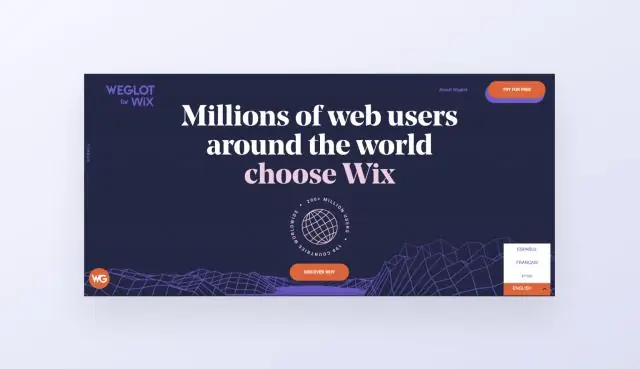
Translate Facebook колдонмосун алуу үчүн: Translate Facebook колдонмосуна өтүңүз. Которугуңуз келген тилди тандаңыз. Сиз кайра которуп жаткан тилде Facebookту колдонуу сунушталат. Улантуу баскычын басыңыз
Кантип мен Android тилимди перс тилине өзгөртө алам?

Түзмөгүңүздүн жөндөөлөрүнө өтүп, система> Тил жана киргизүү> Samsung клавиатурасы> Киргизүү тилин тандаңыз. Эми, ылдый жылдырып, орноткуңуз келген киргизүү тилиңизди табыңыз. Мисалы, бул жерде мен персис тилин клавиатура түзмөгүмө орноткум келет. Ал аяктагандан кийин, жөн гана ошол тилди белгилөө
Кантип мен толугу менен веб-сайтты англис тилине которо алам?

GoogleTranslate аркылуу веб-сайтты толугу менен которуу үчүн, бул кадамдарды аткарыңыз жана шилтеме үчүн 1-сүрөттү караңыз: Веб браузерди ачып, translate.google.com дарегине өтүңүз. Ага жетүү үчүн Google каттоо эсебинин кереги жок, анткени ал бардыгы үчүн бекер. Оң жакта, веб-сайтты көргүңүз келген тилди тандаңыз. Которуу дегенди басыңыз
Компьютер деген сөз качан англис тилине кирген?
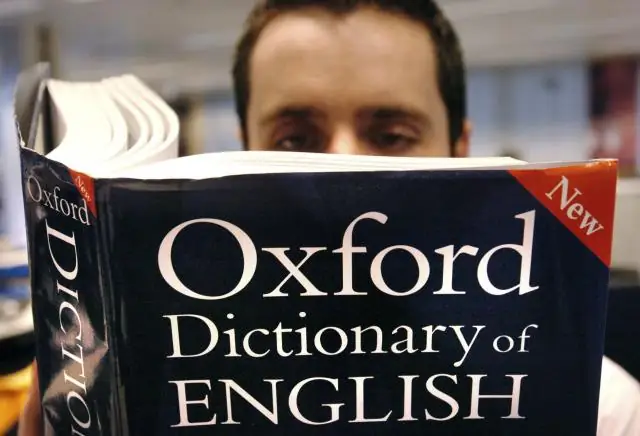
«Компьютер» сөзүнүн биринчи жолу колдонулушу «Компьютер» сөзүнүн биринчи жолу 1613-жылы жазылып, эсептөөлөрдү, же эсептөөлөрдү жүргүзгөн адамга карата айтылган жана бул сөз 20-кылымдын ортосуна чейин ошол эле мааниде уланган
Клавиатурамды англис тилинен урду тилине кантип алмаштырсам болот?

Башкаруу панелине барып, Региондук жана тил параметрлерин басыңыз. Андан кийин, Баскычтоп жана тилдер өтмөгүн чыкылдатыңыз. Баскычтопту өзгөртүү баскычын чыкылдатыңыз. Кошууну чыкылдатыңыз жана урду тилин кошуңуз жана "OK" баскычын басыңыз. Тилдердин ортосунда өтүү үчүн ачкыч ырааттуулугун кошуу үчүн Өркүндөтүлгөн Ачкыч орнотууларын басыңыз
